Movavi je populární video editor, který má několik dobře přijímaných placených verzí. Na této stránce vám pomůžeme zjistit vše, co potřebujete vědět o Movavi, a zda to stojí za to.

Recenze Movavi Video Editor
Movavi Video Editor je jedním z nástrojů s funkcí pro rychlou a efektivní podporu editace a transformace videí na vyžádání. Pomocí tohoto programu můžete volně vytvářet a vytvářet známá videa jedinečnější než kdy jindy. V posledních letech, kdy se Video Marketing stal výbušným, byl Movavi Video Editor vždy v zájmu uživatelů. Takže opravdu stojí Movavi Video Editor za ty peníze, je snadné jej používat, jak se říká? Tento článek vám poskytne ty nejupřímnější recenze.
Nepřehlédněte:Final Cut Pro Review, KineMaster Review
Stručný pohled na náš verdikt:
…Pokud váš vnitřní filmař chce více nástrojů pro úpravu videa, pak je Movavi Video Editor přesně to, co potřebujete. Program obsahuje všechny funkce našeho standardního Video Editoru, některé skvělé doplňky, jako jsou animace objektů.…
Pro a proti Movavi Video Editor
PROS
- Uživatelsky přívětivé rozhraní, snadné použití
- K dispozici je mnoho dostupných šablon, titulků a možností výstupu
- Povolit online sdílení videa
- Přátelské centrum podpory plné zdrojů pro editory
- Vhodné pro notebooky s nízkým profilem
CONS
- Není k dispozici pro Apple Silicon M1
- Nízká rychlost vykreslování dat
- Žádný měřič zvuku
- Chybí pokročilé režimy ořezávání
Ocenění
V současné době máte 7denní bezplatnou zkušební verzi Movavi Video Editor, poté si musíte zakoupit software za 3 ceny s různými výhodami:
| Movavi Video Editor Plus (Licence na 1 rok) 44,95 $ | Movavi Video Editor Plus (Doživotní licence) 64,95 $ | Sada videí (Doživotní licence) 84,95 $ |
| ● Obnovit jednou ročně ● Zahrnuje všechny funkce tohoto video editoru | Následující funkce softwaru můžete používat navždy: ● Koláž videí ● Používání efektů ● Automatické vytváření videa ● Použijte vestavěnou sadu médií ● Zpracujte 4K video rychlostí blesku ● Animace klíčových snímků ● Tvůrce časové osy | ● Budete vlastnit všechny funkce Movavi Video Editor ● Má také funkci streamování obrazovky |
Obecně platí, že cenová struktura Movavi Video Editor není příliš vysoká. Je nižší než u jiných programů pro úpravu videa. Pokud jste profesionální video producent a chcete se této kariéře věnovat dlouhodobě, pak je pro vás balíček Videos Suite skvělou volbou.
Instalace softwaru
Uživatelé si mohou nainstalovat Movavi Video Editor přímo z webu. Velikost stahování tohoto video editoru je asi 82 MB pro 64bitové systémy a 75 MB pro 32bitové systémy. V závislosti na konfiguraci je průměrná doba načítání 5-10 minut. Následující kroky instalace jsou velmi jednoduché, protože jsou přiloženy pokyny.
Celkově je Movavi Video Editor lehký, ale plně vybavený video editor. Je mimořádně vhodný pro studenty, studenty nebo amatéry.
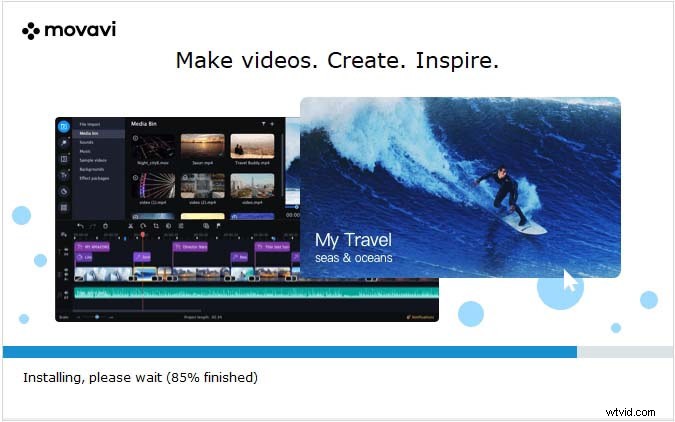
Nainstalujte Movavi
Rozhraní Movavi Video Editor
Mnoho softwarových expertů a editorů poznamenalo, že software pro střih videa Movavi má velmi snadno použitelné rozhraní. I ve srovnání s Adobe Premiere Pro CC nebo Lightworks to vypadá velmi jednoduše. To usnadňuje přístup k softwaru pro ty, kteří s úpravou videa teprve začínají, aniž by museli trávit spoustu času učením se, jak jej používat. To je velký plusový bod Movavi.
Movavi má tradiční standardní rozložení, video soubory, které chcete upravit, můžete přetáhnout na časovou osu a zobrazit výstup na velké obrazovce vpravo. Nástroje Movavi jsou všechny shromážděny na levé straně obrazovky rozhraní a jsou označeny velkou jasnou ikonou.
Celkově je tento video editor velmi uživatelsky přívětivý. Kromě toho vydavatel Movavi také poskytuje kompletní databázi výukových zdrojů a pracovních návrhů. To ukazuje, že jsou velmi přemýšliví. Když máte nějaké otázky, můžete snadno najít odpověď. Díky tomu je vaše práce s úpravami videa pohodlnější.
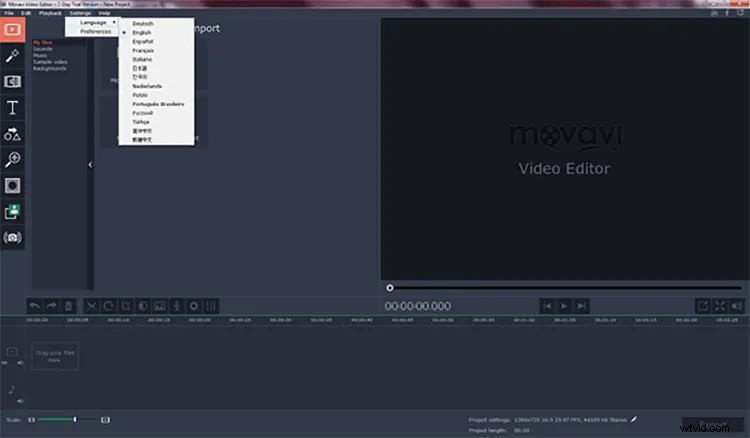
Rozhraní Movavi
Upravit video
Movavi umožňuje uživatelům upravovat videa z různých zdrojů a formátů, včetně z mobilních zařízení VHS a televize, zejména s rozdělováním videa nebo nahráváním videoher. Pomocí video editoru Movavi můžete svá videa snadno oříznout, oříznout, sloučit a podsunout.
Kromě toho stojí za zmínku, že Movavi má skvělý online editor videa založený na prohlížečích, který vám umožňuje snadno a pohodlně upravovat videa na YouTube online.
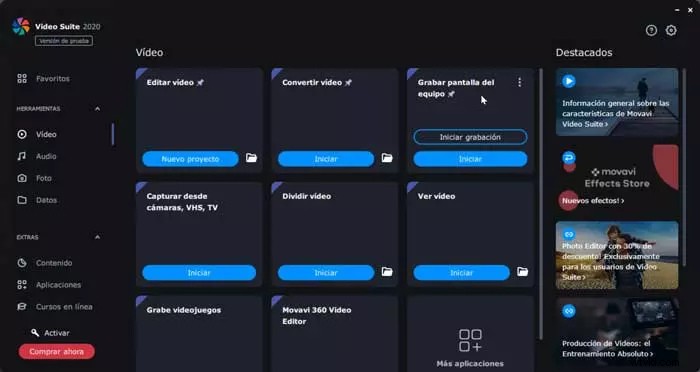
Movavi Upravit videa
Grafické ikony
Dalším rozdílem mezi Movavi Video Editor ve srovnání s jiným softwarem je to, že má extrémně bohaté úložiště grafických ikon. Patří mezi ně trendy emotikony, samolepky v kresleném stylu nebo vintage samolepky. Tyto grafické ikony můžete k videu připojit velmi snadno kliknutím na kartu Animace, výběrem požadovaných grafických ikon a jejich přetažením do oblasti videa. Movavi také umožňuje změnit úroveň průhlednosti těchto animací a vytvořit tak zdůraznění.
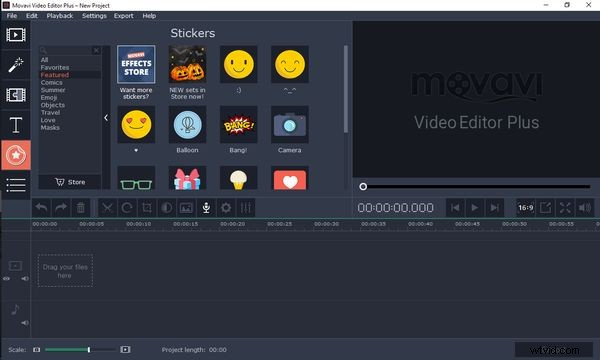
Grafické ikony Movavi
Nástroj pro detekci scén
Toto je velmi působivá funkce Movavi Video Editor. Pomůže editoru automaticky stříhat video na vhodné segmenty. To vám ušetří více času, pokud upravujete videa hromadně.
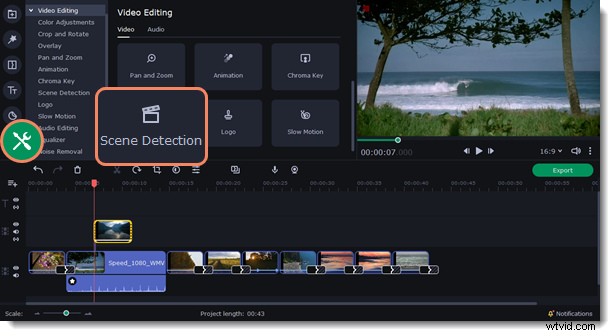
Nástroj pro detekci scén Movavi
Funkce stabilizace
S Movavi Video Editor můžete snadno upravovat videa s mnoha otřesy, protože je vybaven stabilizací videa, neboli funkcí proti otřesům. Videa pořízená ve spěchu nebo natočená telefonem, která se během nahrávání musí hodně hýbat, budou náchylná k otřesům. To ztěžuje divákům a redaktorům soustředit se na obsah a způsobuje nepohodlí při sledování. Při použití Movavi Video Editor můžete podle potřeby snížit otřesy videa, takže výstup bude vypadat příjemněji.
Problém chvění obrazovky u videí však také zcela neřeší. The best way to have a smooth video is right from the recording stage, you must have a professional or use a gimbal / other anti-shake devices.
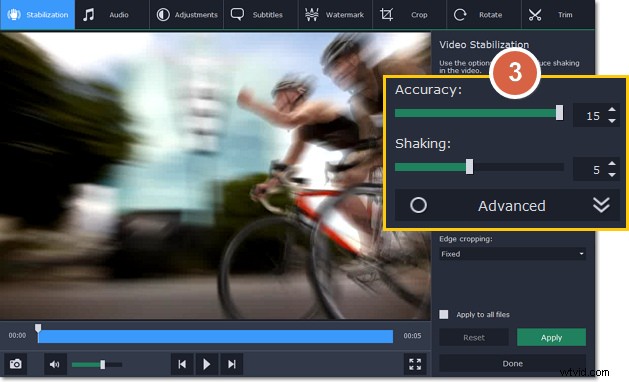
Movavi Stabilization Feature
Chroma Key
The Chroma Key tool allows editors to replace backgrounds or objects when editing videos. For best results, the source video should be shot with a bright background. You can then use this tool to separate the background and replace it with another image/video. It is very easy to use.
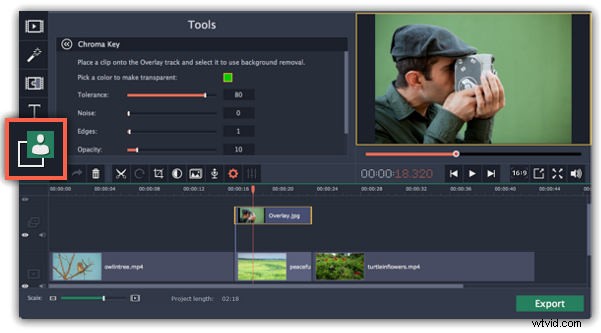
Movavi Chroma Key
Highlight and Conceal Features
If you are using the Movavi Video Editor Plus version, then you will find the highlight and conceal feature of this editor very useful. It is used to draw the audience’s attention to a particular part of the video. In addition, you can also use it to hide part of the video. For example, hide the character’s identity.
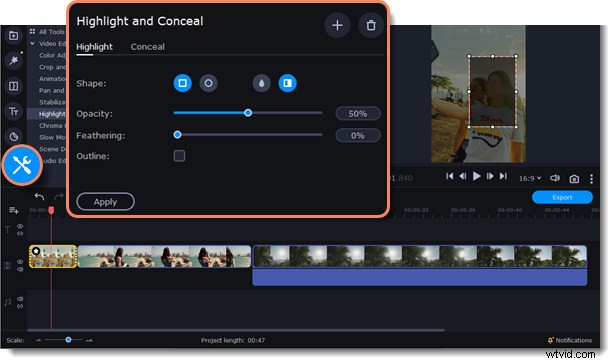
Movavi Highlight and Conceal feature
Movavi Effects Store
You can visit the Movavi Effects Store on the app to choose from a variety of pre-designed stickers and titles. This feature helps you save design time and create a distinctive mark in your work. However, according to the reviews of many users, its price is a bit high compared to the market.
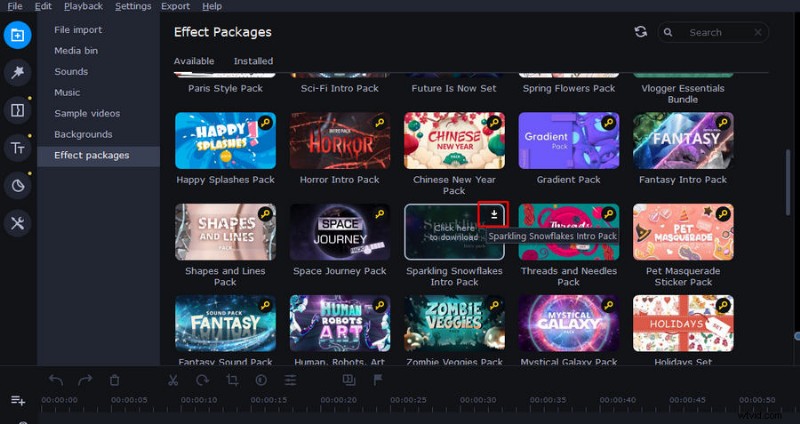
Movavi Effects Store
Movavi’s Resources
Movavi provides users with 150 filters and more than 100 different transition effects. In it, there are a few popular video effects and are very small in size, you will easily use them. Besides, it also has an extremely large sound store with classic and modern files.
In each editing mode, Movavi also allows users to change many elements. For example, in filter mode, you can change transparency, blur, and many other modes.
Movavi is a video creation tool that combines classic and modern. You will see this point clearly when you explore Movavi’s inventory of titles and stickers. The developer of this video editing tool is always up to date with the latest styles of the market. This helps editors unleash their creativity and produce videos that are more tailored to their tastes.
Export video
Movavi Video Editor supports more than 15 types of publishing video formats including MP4, AVI, MOV, MPEG, WMV, MKV, M2TS, OGV, and more.
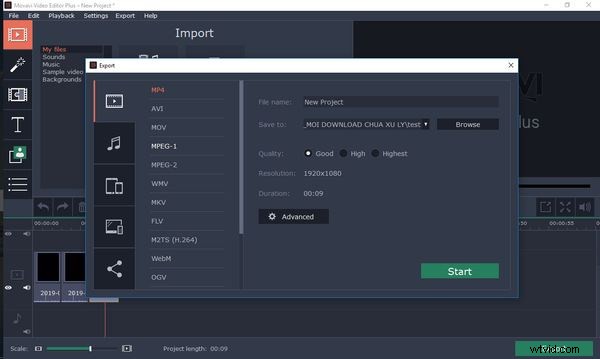
Movavi Export Video Formats
HD Video Processing
Although HD video publishing is allowed, to make this work, your system should meet the following standards:
- Microsoft Windows 2000/XP/Vista/7/8/10
- Intel or AMD processor or equivalent, 2.8 GHz.
- RAM:1 GB for Windows 2000 and XP, 2 GB for Vista, Windows 7, Windows 8, and Windows 10.
- Hard disk space:5 GB for further operations; HD video editing can require large amounts of disk space, up to tens of GB.
- Sound card.
With an average computer, exporting videos from Movavi Video Editor can consume a lot of rams, if you are determined to pursue a long-term video editing path, you should invest in a system with a high capacity.
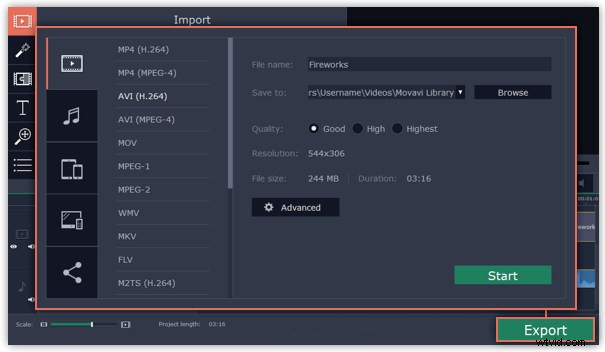
Movavi HD Video Processing
Export Video Online
This is a feature any marketer needs – export videos to online platforms like Youtube, Google Driver. This feature allows your work to become more convenient. To use this feature on Movavi, you first need to sign in with your Google account into the app. Then, on the publisher, select share and select the online platform you want to share with. Next, you can choose the video quality, privacy settings as you like. Movavi is rated high security, so users do not need to worry about the problem of stealing their Google account.
Things I Don’t Like About This Software
Honestly, Movavi is a useful, versatile, and easy-to-use video editor. However, it still has a few limitations. The first is that Movavi’s pixel and frame accuracy is not perfect. Many times the shake or transition will be deviated from what I want. If you are someone with high accuracy requirements, this is an annoying problem. The second thing is that in Movavi’s editor you will not see the appearance of the sound meter. Instead, you’ll see the audio waveforms of the clips on the timeline. This makes it less than ideal to correct the audio accompanying the video. However, once you are familiar with Movavi, with your experience, you can solve this problem.
New Features Updated
According to the announcement from the publisher Movavi, in 2022, this video editor will be equipped with new features to help take video editing to a new level. These include:
- Magic sound booster button:It automatically adjusts the sound in the video to become sharp
- Manual Audio Adjustment Button:You can edit the audio in each video one by one.
- Added 3 more sound effects:Overload, Oscillation, and Vibration
- Added audio driver so editors can adjust the overall volume of the project.
In general, Movavi is equipped with additional features for audio editing. The ability to adjust audio is a minus point of Movavi compared to other video editors. This update will help it remove defects and become even more perfect.
Movavi Video Editor Specifications
System requirements:
| Minimum system requirements | Microsoft Windows 2000/XP/Vista/7/8/10 |
| Minimum graphic screen resolution: | 1024×768, 32-bit color. |
| RAM | 256 MB for Windows 2000 and XP, 512 MB for Vista, 1 GB for Windows 7 and Windows 8, Windows 10. |
| Minimum hard drive space | 250 MB for installation 2 GB for follow-up operations. |
Specifications:
| Price: | $44.95/year 64.95$/ lifetime $84.95/lifetime, full features |
| Number of languages supported | 14 |
| 3D video editing | Yes |
| 4K video processing | Yes |
| Number of filters | 150 |
| Number of transition effects | 100 |
| Upload videos to YouTube, Vimeo, or Google Drive right from the app | Yes |
| Video postcard design function | Yes |
Main features of Movavi Video Editor:
- Support video editing and editing such as cutting, joining, upgrading sound quality, images … quickly and effectively.
- Can read and apply on many popular video formats today.
- Support converting video formats dynamically.
- Allow ripping, cloning videos to CD/DVD on demand.
- Built-in video postcard design functionality for email or blog.
Final verdict
If your inner filmmaker wants more video editing tools, then Movavi Video Editor is just what you need. The program includes all the functionality of our standard Video Editor, some cool extras like object animations.
Remove unwanted passages, move parts around, add titles and transitions, apply filters, upload music, add your own dub, and more! Save your movies to watch on your PC, mobile device, or even a 4K TV. Upload videos to YouTube right from the program.
If you want the most authentic experience from yourself, then you can use Movavi’s 7 free days to experience it. Try it now.
Additional Reading:Best Free Movavi Video Editor Alternative You Should Totally Try
FilmForth is on the top of our list of best free video editing software and it can serve as a perfect Movavi Video Editor alternative for Windows 10 and Windows 11 PCs. FilmForth is completely-free, intuitive, incredibly easy to use, and it doesn’t export videos with watermarks, making it a perfect option for video editing beginners.
A co víc, FilmForth může být také všestranný, nabízí různé možnosti úprav videa včetně ořezávání videí, ořezávání videí, změna velikosti videí, přidávání přizpůsobitelného textu do videí, rozdělování videí, přidávání gifů/nálepek/speciálních efektů k videím, oddělování/změna /úprava zvuku, přidání přechodů, převrácení videa, změna rychlosti přehrávání videa, dokonce vytvoření úvodu YouTube pomocí šablon a mnoho dalšího.
FilmForth is available from Microsoft store, hit the download button below to get it for free, and it will install on your computer in less than 2 minutes!
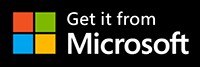
Jak upravovat videa pomocí FilmForth zdarma a bez námahy
Krok 1. Import videa do FilmForth
Editing video with FilmForth is super duper easy, first launch FilmForth from Windows start menu, hit the New Project button in the middle, and click ADD VIDEO/PHOTO CLIPS button to import your videos/photos.
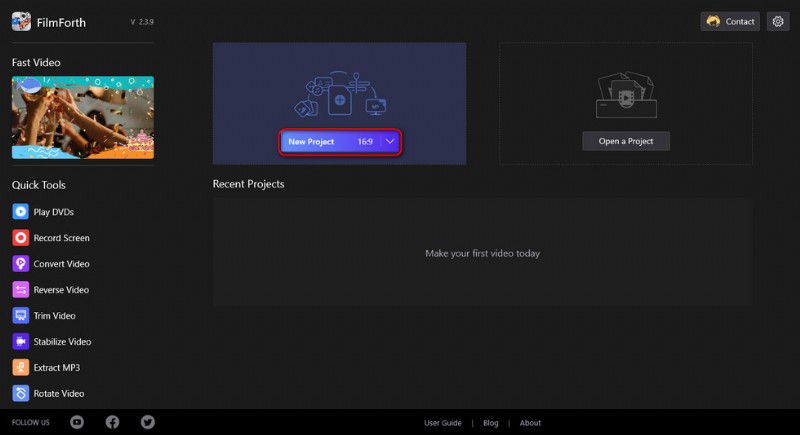
Importujte video
Krok 2. Upravte videa pomocí FilmForth
Po přidání videí do FilmForth můžete kliknutím vybrat videoklip na časové ose a upravit jej. Na časové ose a na ovládacím panelu níže jsou tlačítka, na která lze kliknout, abyste mohli video rychle upravit.
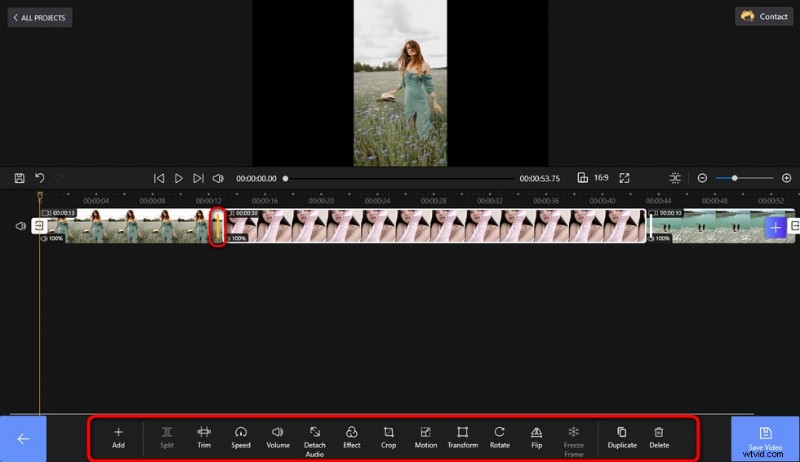
Upravte svá videa
Krok 3. Exportujte videa z FilmForth
Až budete s úpravami hotovi, stiskněte tlačítko Uložit video z pravé dolní strany, abyste přizpůsobili parametry videa a exportovali video, je to jednoduché! Takže neváhejte a vyzkoušejte FilmForth!
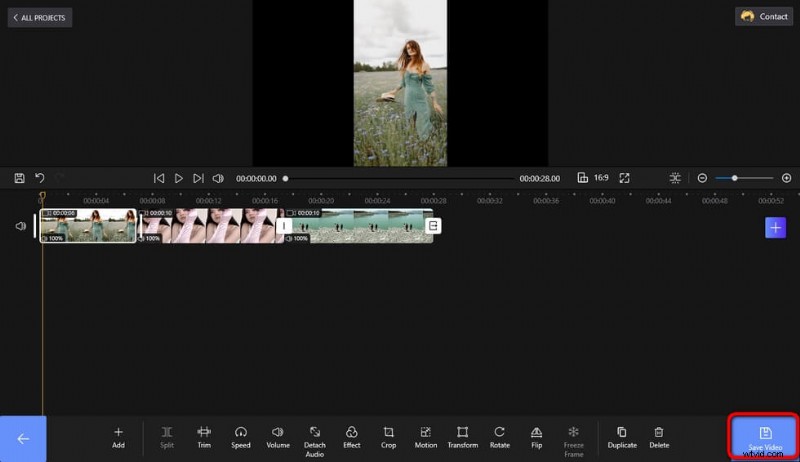
Uložit a exportovat video
Další související články
- 10 nejlepších převaděčů MP4 na MP3
- Nejlepší alternativy programu Windows Movie Maker
- 3 nejlepší aplikace pro převod YouTube na MP3 pro iPhone
- 10 doporučeného softwaru Chroma Key
- 12 nejlepších programů pro úpravu videa pro YouTube
